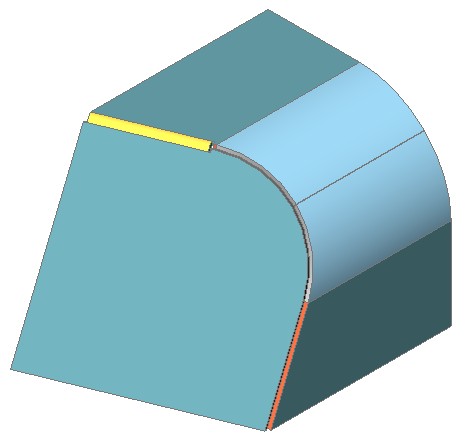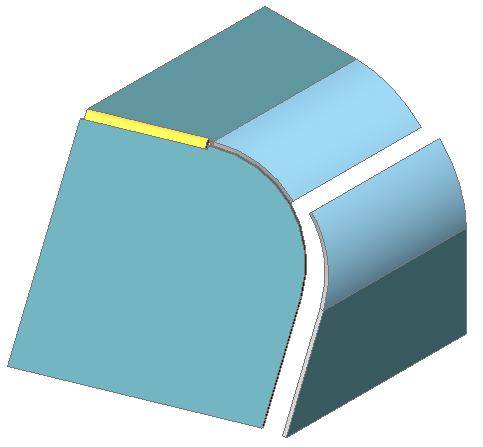Tworzenie i Dzielenie Wyciągniętych Gięć
BricsCAD pozwala tworzyć lub rozpoznawać wyciągane części arkusza blachy z krzywoliniową geometrią, które można wytwarzać za pomocą wielokrotnego gięcia.
Ogólna procedura tworzenia części arkusza blachy z wyciągniętym gięciem
- Uruchom SMLOFT Komenda.
- Wykonaj jedną z następujących czynności:
- Kliknij przycisk narzędzia Utwórz wywinięte gięcie (
 ) na pasku narzędzi Arkusz Blachy.
) na pasku narzędzi Arkusz Blachy. - Kliknij przycisk narzędzia Utwórz wywinięte gięcie (
 ) na pasku wstążki Arkusz Blachy.
) na pasku wstążki Arkusz Blachy. - Wybierać Utwórz wyciągnięcie złożone arkusza blachy w menu Metalowa blacha .Pasek poleceń wyświetli: Wybierz dwa przekroje:
- Kliknij przycisk narzędzia Utwórz wywinięte gięcie (
- Wybierz dwa elementy profilu.
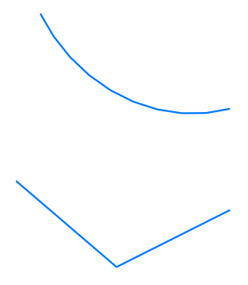 Pasek poleceń wyświetli: Ustaw zaokrąglenia Promień/Grubość/Pojedyncze gięcie/<Kołnierze z zagięciami>:
Pasek poleceń wyświetli: Ustaw zaokrąglenia Promień/Grubość/Pojedyncze gięcie/<Kołnierze z zagięciami>: - naciskać Wejść aby zaakceptować ustawienia domyślne.Tworzony jest podgląd części arkusza blachy.Pasek poleceń wyświetli: Ustaw zaokrąglenia Promień/Grubość/Pojedyncze zagięcie/Kołnierze z zagięciami lub pogrub Obie strony/Wewnątrz/<Na zewnątrz>:
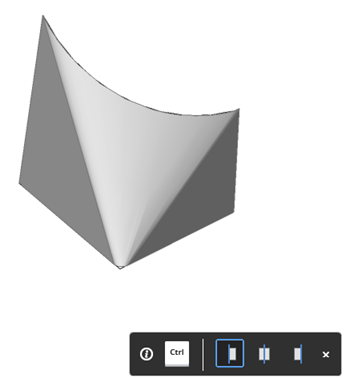
- wciśnij KLAWISZ KONTROLNY klucz do wyboru położenia grubości części arkusza blachy względem profili źródłowych: Lewo , Środek lub Dobrze .Gdyby PORADY jest WŁĄCZONY, wyświetla się widżet podpowiedzi.
- naciskać Wejść aby utworzyć część arkusza blachy.
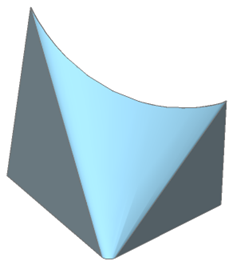 Gdyby FUNKCJEKOLORY jest ON, można rozróżnić 2 kołnierze (
Gdyby FUNKCJEKOLORY jest ON, można rozróżnić 2 kołnierze ( ) i wyciągniętego zakrętu (
) i wyciągniętego zakrętu (  ).
).
Właściwości wyciągniętego gięcia są wyświetlane w Przeglądarce Mechanicznej:
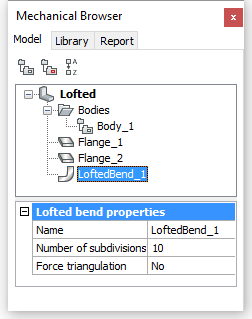
Opcjonalnie wybierz element wyciągniętego gięcia, aby edytować jego właściwości:
- Liczba podpodziałów: liczba płaskich regionów w rozwiniętej reprezentacji elementu wyciągniętego gięcia (im większa liczba, tym więcej linii gięcia zostanie dodanych do rozwiniętego widoku dla wyciągniętego gięcia).
- Triangulacja sił : większość wyciągniętych zagięć może być rozwinięta za pomocą inteligentnego algorytmu teselacji poczwórnej. Czasami jednak może to dawać nieoptymalne wyniki. W takich przypadkach ustaw tę właściwość na Tak, aby przełączyć się na bardziej prosty algorytm, który tworzy kwadraty przypominające trójkąt.
Samouczek: Wyciągnięte gięcia w BricsCAD Arkusz Blachy
Aby Podzielić Wyciągnięte Gięcie
Wyciągnięte Gięcia mogą zostać podzielone wzdłuż linii na wyciągniętej powierzchni w dowolnym punkcie:
- Wykonaj jedną z następujących czynności:
- Kliknij narzędzie Podziel (
 ) na karcie wstążki Arkusz Blach.
) na karcie wstążki Arkusz Blach. - Wybierz opcję Podziel z menu Arkusz Blachy.
- Wpisz smsplit w pasku poleceń.Pasek poleceń wyświetli: Wybierz kołnierz lub wyciągniętą powierzchnię zagięcia:
- Kliknij narzędzie Podziel (
- Wybierz powierzchnię wyciągniętego gięcia. Pasek poleceń wyświetli: Wybierz punkt na powierzchni wyciągniętego gięcia:
- Wybierz punkt na powierzchni wyciągniętego gięcia.
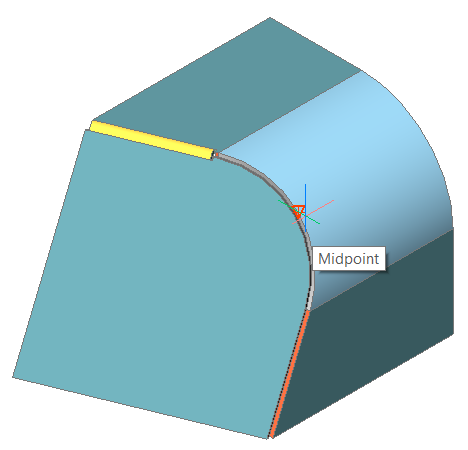
Wyciągnięte gięcie jest podzielone. Jeśli połączone złącze jest rozłożone, możesz swobodnie przesuwać oddzieloną częścią.